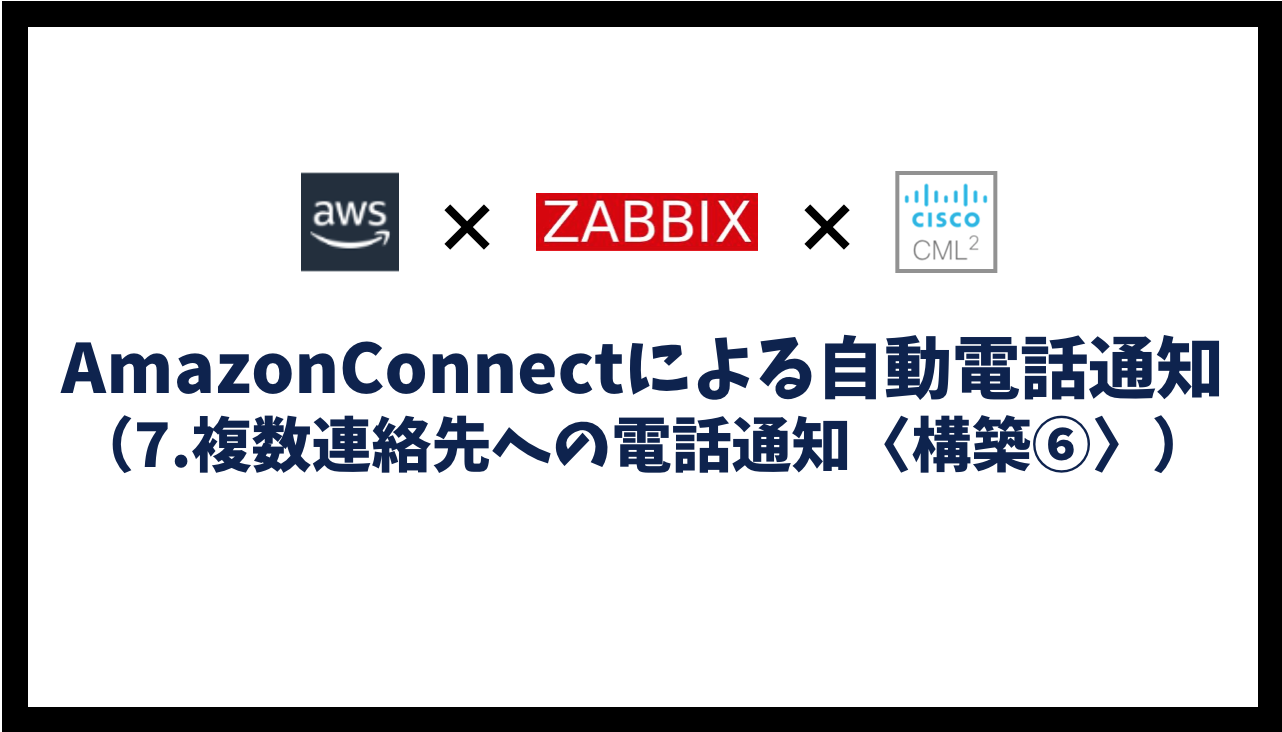【前回】AmazonConnectによる自動電話通知(7.複数連絡先への電話通知〈構築⑤〉)
【次回】AmazonConnectによる自動電話通知(7.複数連絡先への電話通知〈構築⑦〉)
【簡易版】AmazonConnectによる自動電話通知(まとめ)
監視サーバーで障害を検知した際に、自動で電話通知できるようにしていきます。ネットワークエンジニアも利用することの多い監視サーバー(Zabbix)で障害検知し、AWS上のAmazonConnectを利用し自動電話を発信します。
今回は下記の条件を満たせるようにAWSの各サービスを利用して自動電話通知の仕組みを導入します。
- 複数の通知先を登録した連絡先リストを持たせる。
- 連絡先リストに優先度(通知順)を設定する。
- 優先度が高い人に最初に電話する。
- 応答が無かった場合、次の優先度の人に順番に電話する。
- 連絡先リストの最後まで電話しても応答が無かった場合、最初に戻って継続する。
自動電話通知フロー
電話に応答した場合のフロー
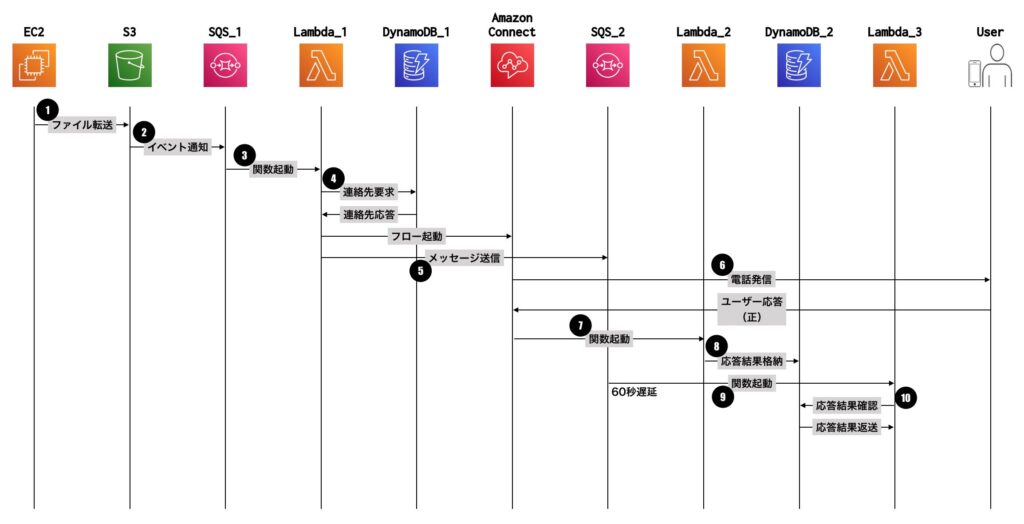
- EC2上の監視サーバーで障害を検知し、S3へトリガーファイルを格納
- S3のイベント通知機能で、SQS_1にメッセージを送信
- SQS_1をトリガーとして、Lambda_1を起動
- Lambda_1がDynamoDB_1から連絡先を取得し、AmazonConnectを起動
- Lambda_1がAmazonConnectを起動すると同時に、SQS_2へメッセージを送信
- AmazonConnectがユーザーへ自動電話通知を実施
- ユーザが正常応答し、AmazonConnectがLambda_2を起動
- Lambda_2が応答結果をDynamoDB_2に保存(応答OK)
- 60秒後にSQS_2をトリガーとしてLambda_3を起動
- Lambda_3がDynamoDB_2の応答結果を確認(正常応答しているため、何もせずに処理完了)
電話に応答しなかった場合のフロー
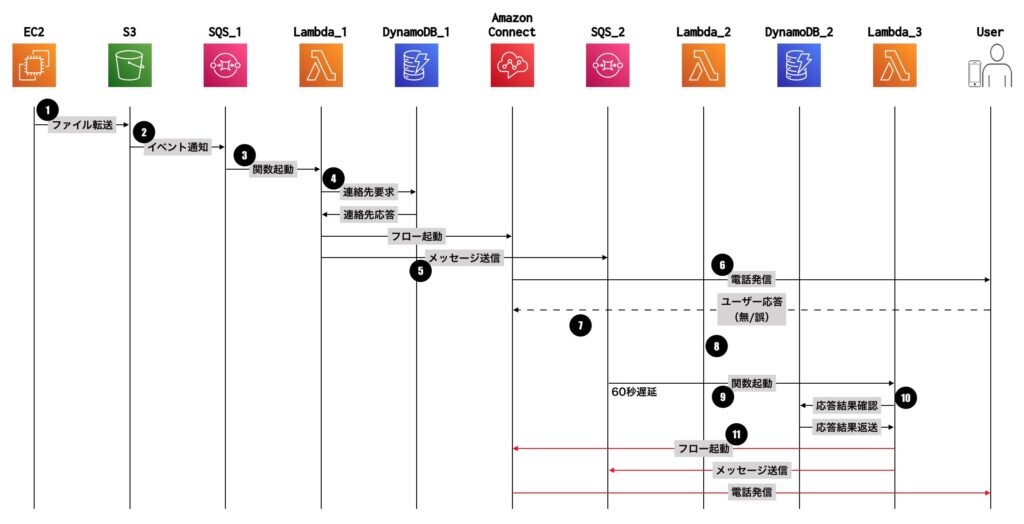
- EC2上の監視サーバーで障害を検知し、S3へトリガーファイルを格納
- S3のイベント通知機能で、SQS_1にメッセージを送信
- SQS_1をトリガーとして、Lambda_1を起動
- Lambda_1がDynamoDB_1から連絡先を取得し、AmazonConnectを起動
- Lambda_1がAmazonConnectを起動すると同時に、SQS_2へメッセージを送信
- AmazonConnectがユーザーへ自動電話通知を実施
- ユーザが正常応答せず、AmazonConnectがLambda_2を起動
- Lambda_2が応答結果をDynamoDB_2に保存(応答NG ※実際にはステータスを変更しない)
- 60秒後にSQS_2をトリガーとしてLambda_3を起動
- Lambda_3がDynamoDB_2の応答結果を確認
- 正常応答していないため、再度AmazonConnectを起動(以降、5から繰り返し)
AmazonConnectの問い合わせフロー修正
構築③で作成した問い合わせフローを修正します。
AmazonConnectによる自動電話通知(7.複数連絡先への電話通知〈構築③〉)
Lambdaの登録
AmazonConnectの画面から対象のインスタンスをクリックします。
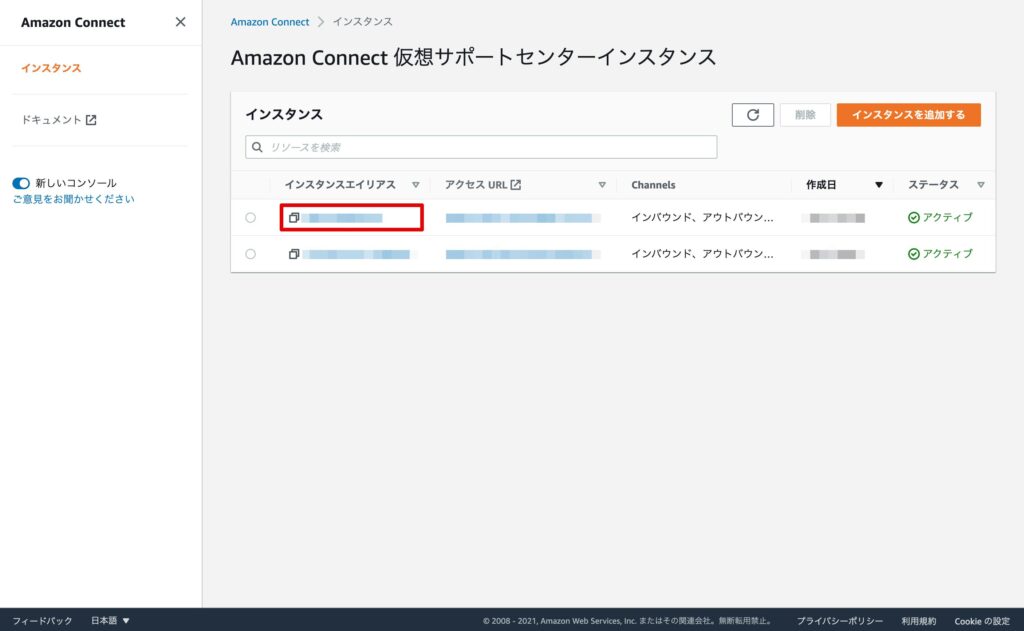
左メニューから「問い合わせフロー」を選択し、「AWS Lambda」の登録画面を開きます。

Lambda_2(AmazonConnectの通知結果を保存する関数)を選択し、「+ Add Lambda Function」をクリックします。
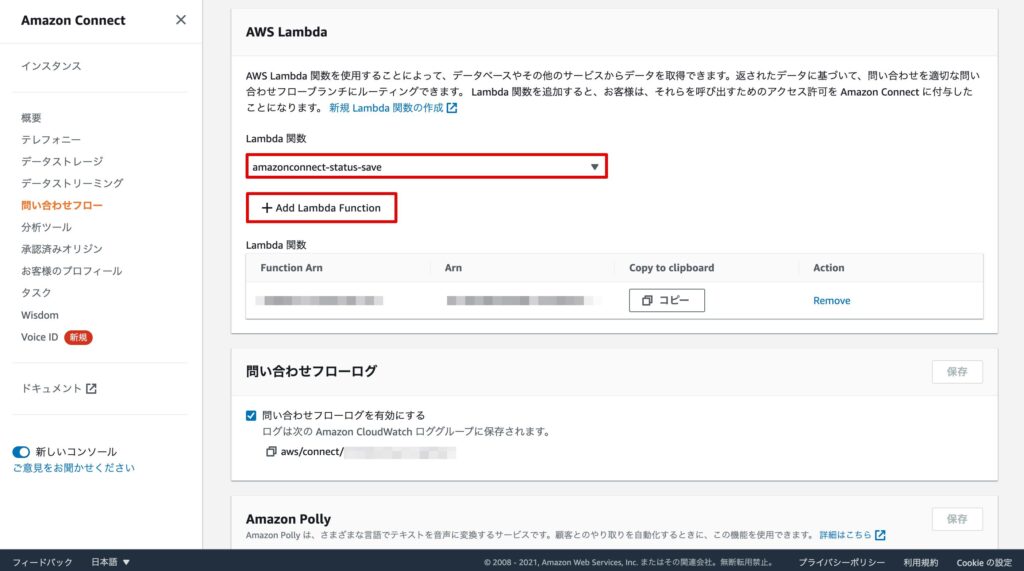
対象のLambdaが追加されたことを確認します。
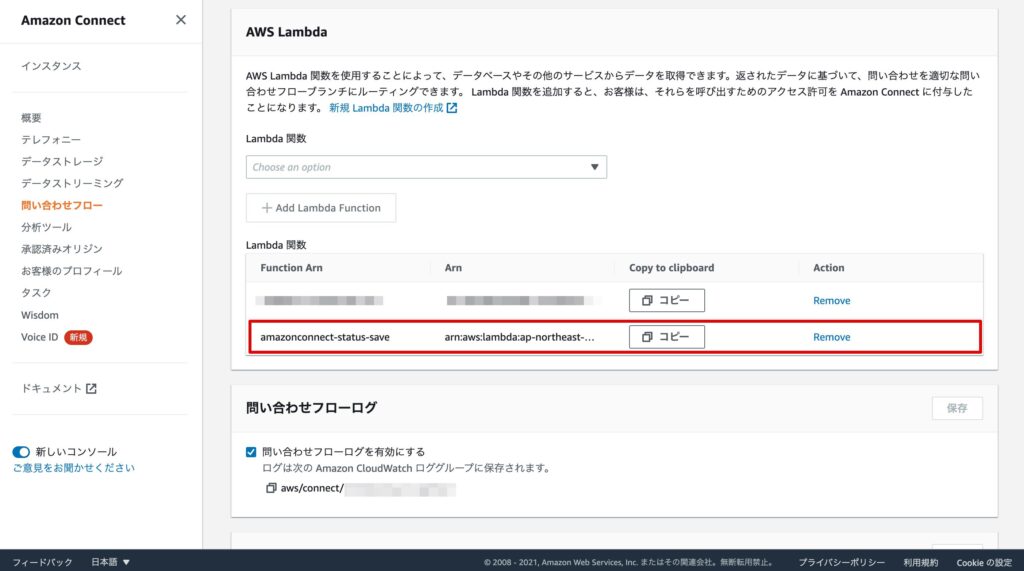
問い合わせフロー修正
問い合わせフローを修正していきます。
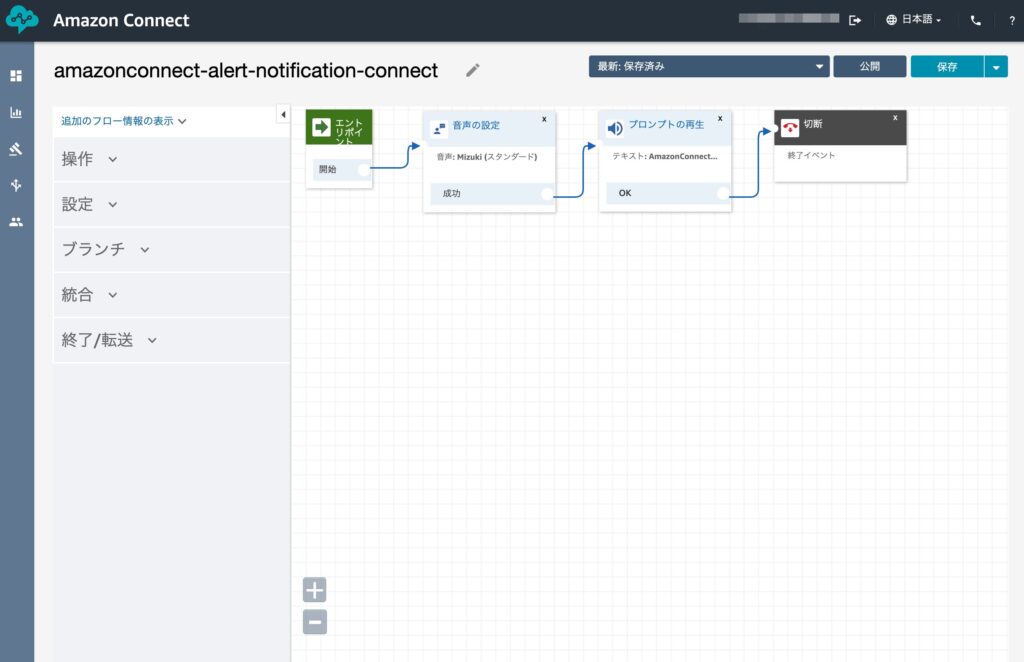
「操作」を展開し、「顧客の入力を取得する」を2つ、ドラッグ&ドロップします。
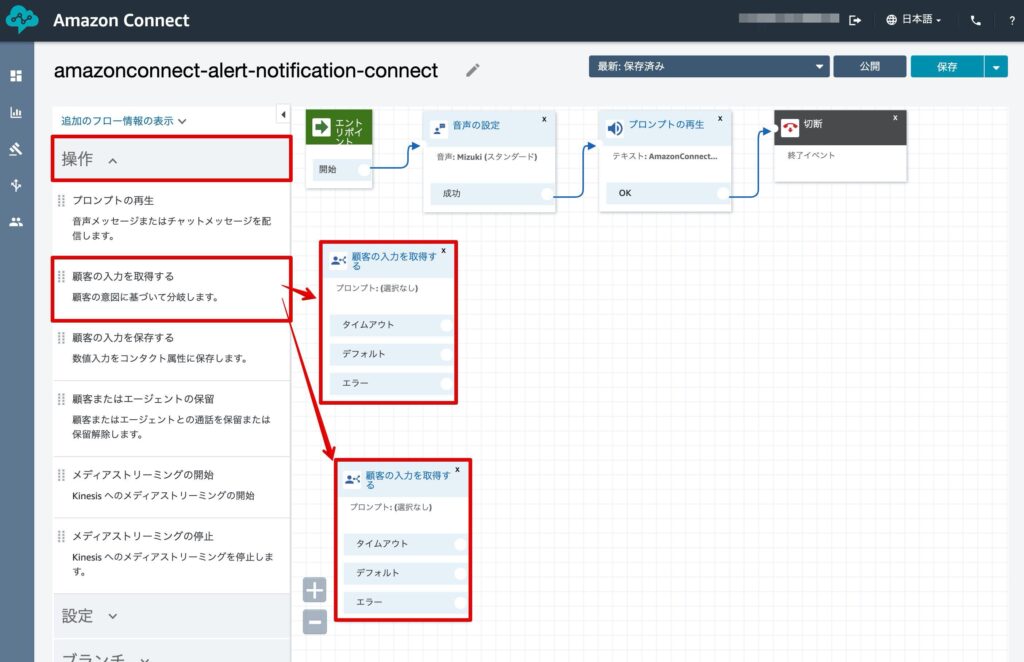
「設定」を展開し、「コンタクト属性の設定」を2つ、ドラッグ&ドロップします。
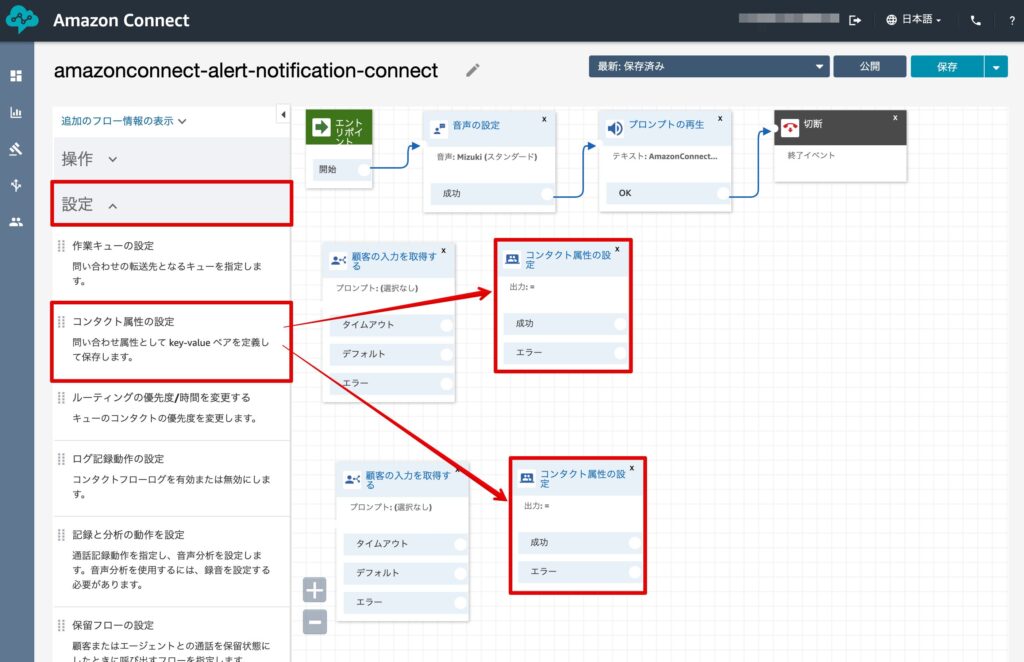
「操作」を展開し、「プロンプトの再生」を2つ、ドラッグ&ドロップします。
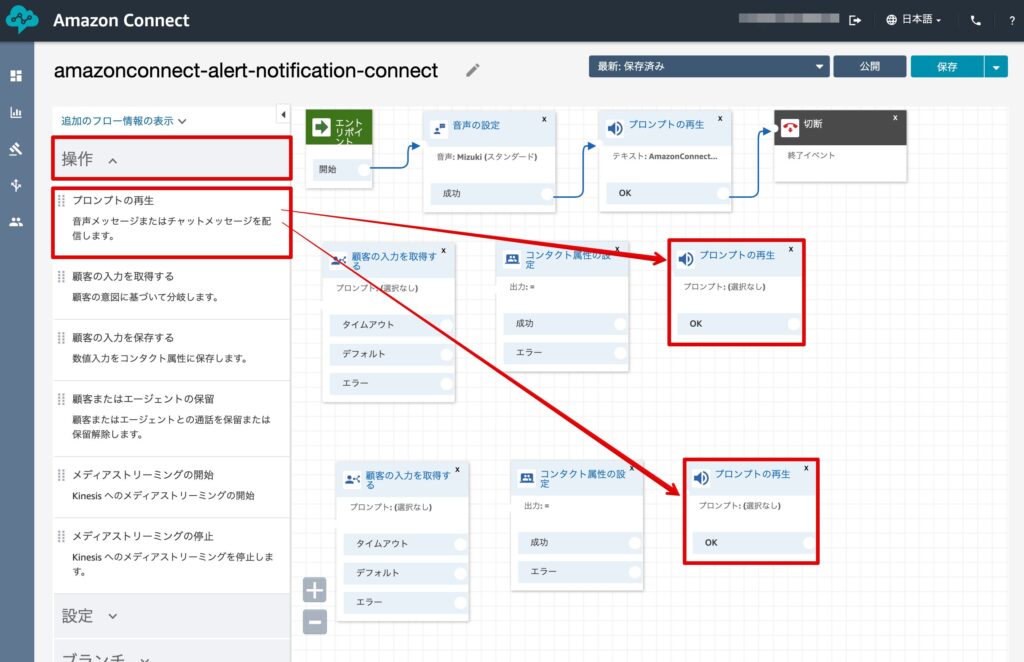
「統合」を展開し、「AWS Lambda 関数を呼び出す」をドラッグ&ドロップします。
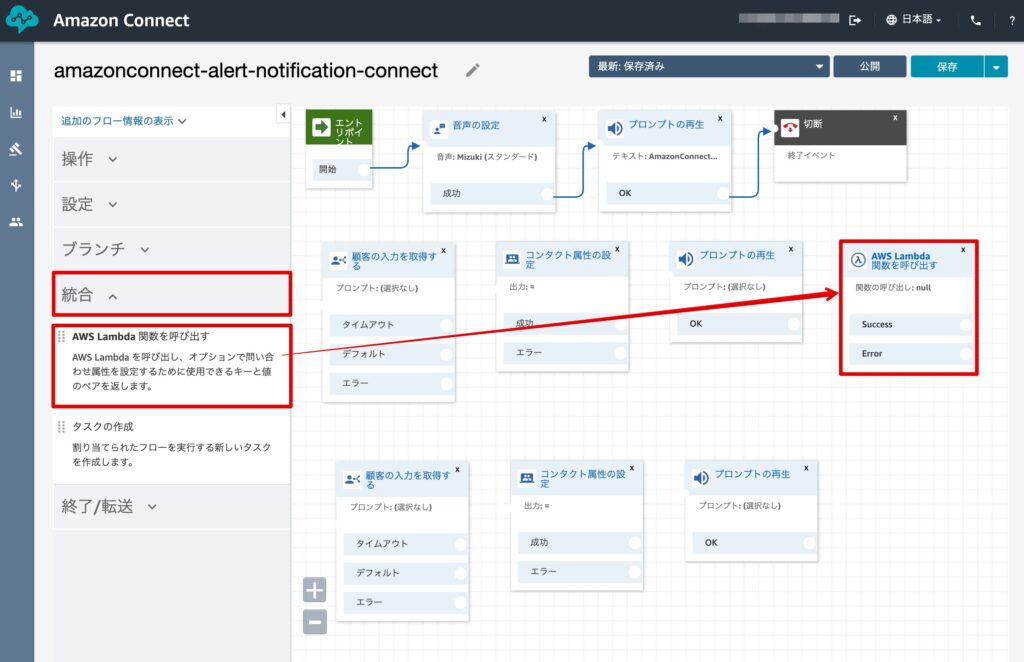
上側の「顧客入力を取得する」をクリックします。
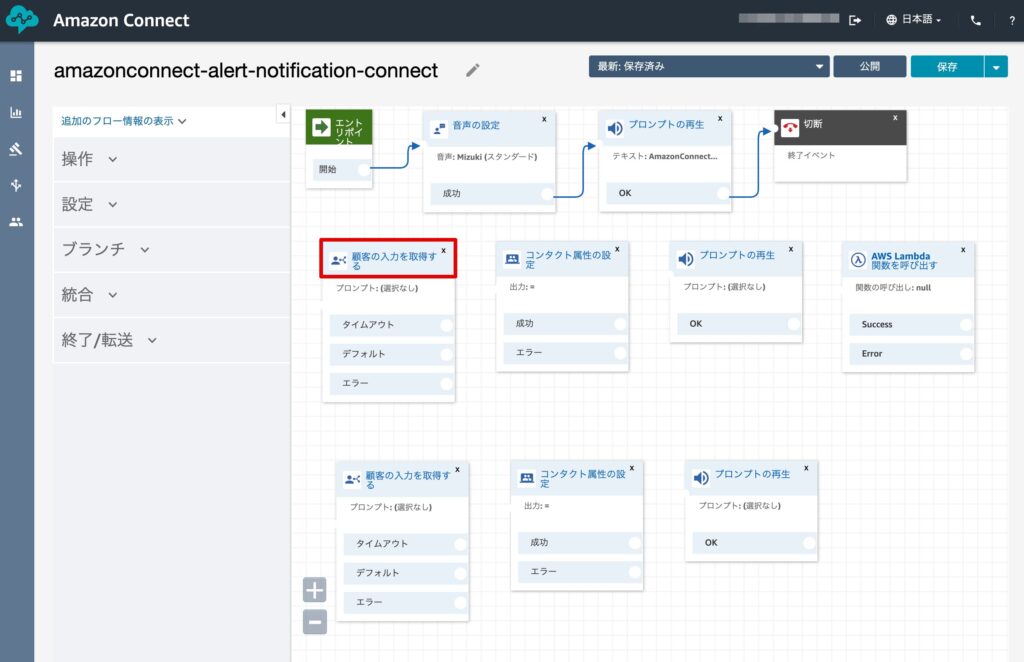
「テキスト読み上げまたはチャットテキスト」→「テキストの入力」を選択し、「確認しましたら、1を押してください」と入力します。
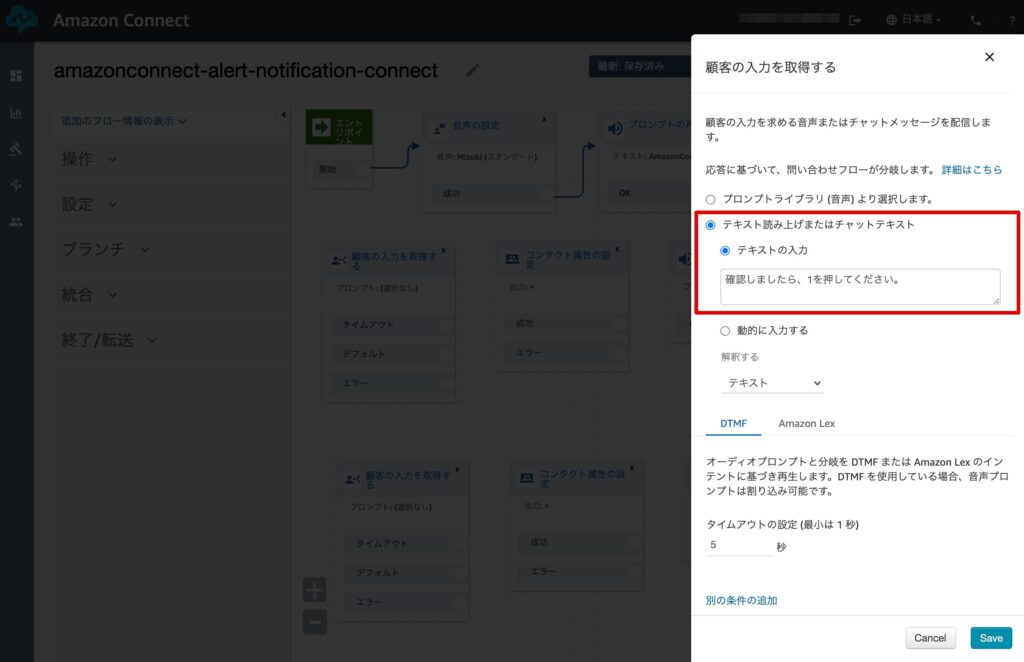
「別の条件の追加」をクリックします。
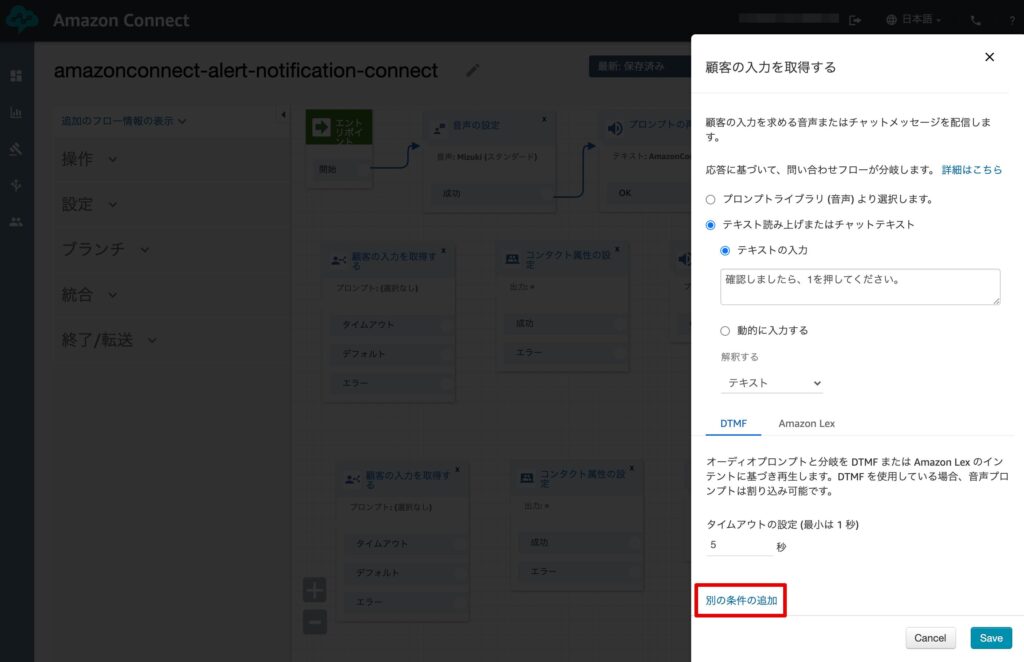
オプションに「1」を入力し、「Save」をクリックします。
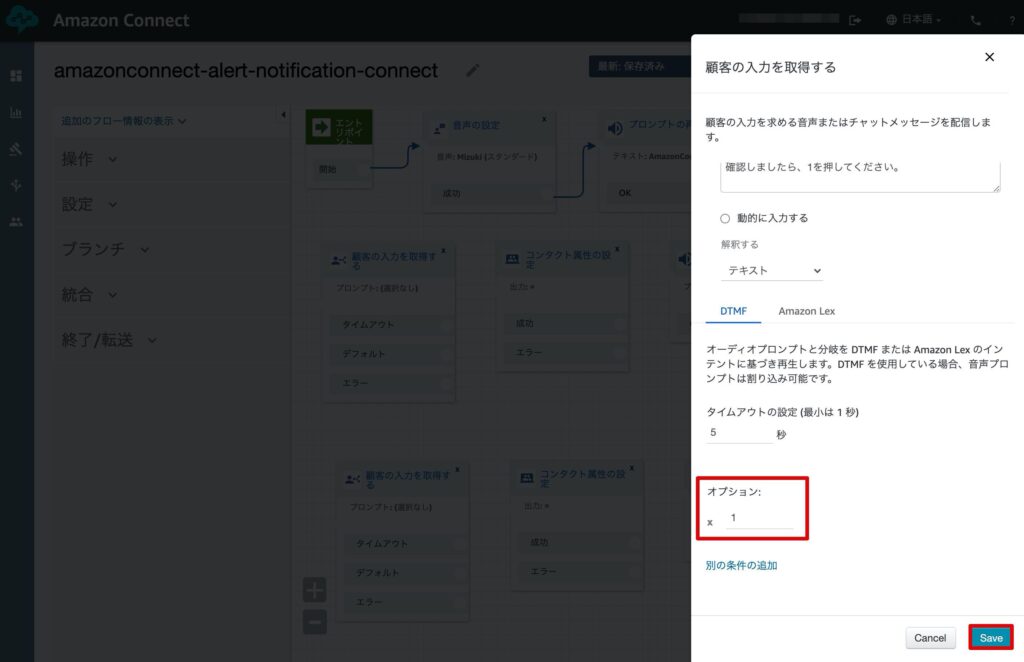
下側の「顧客入力を取得する」をクリックします。
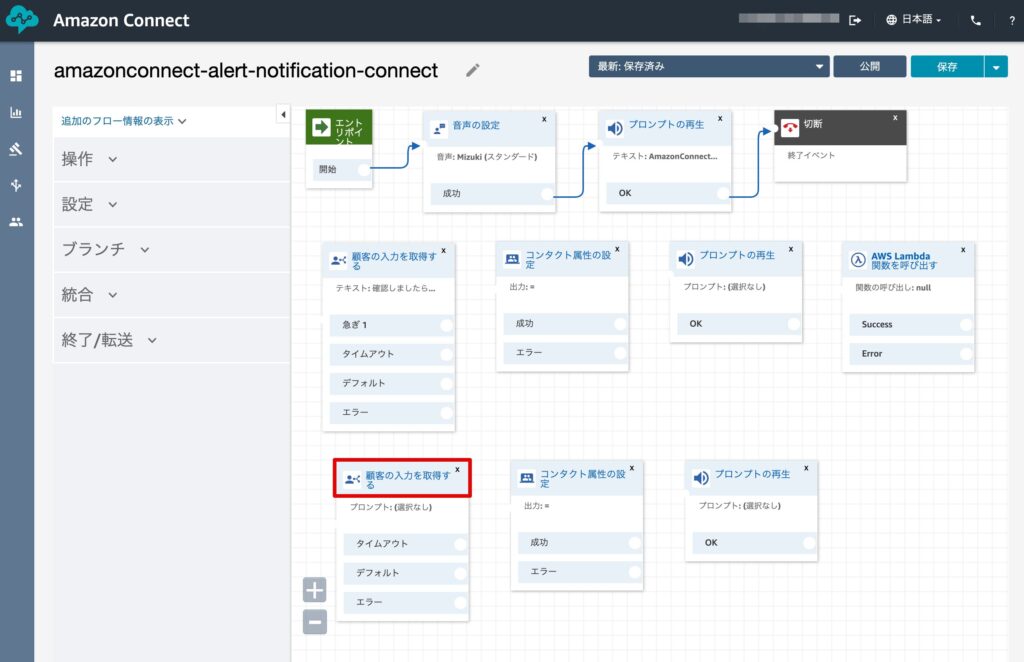
「テキスト読み上げまたはチャットテキスト」→「テキストの入力」を選択し、「入力が確認できませんでした。確認しましたら、1を押してください」と入力します。※最初のアナウンスで応答が確認できなかった時に、再度確認を行うためのフローです。
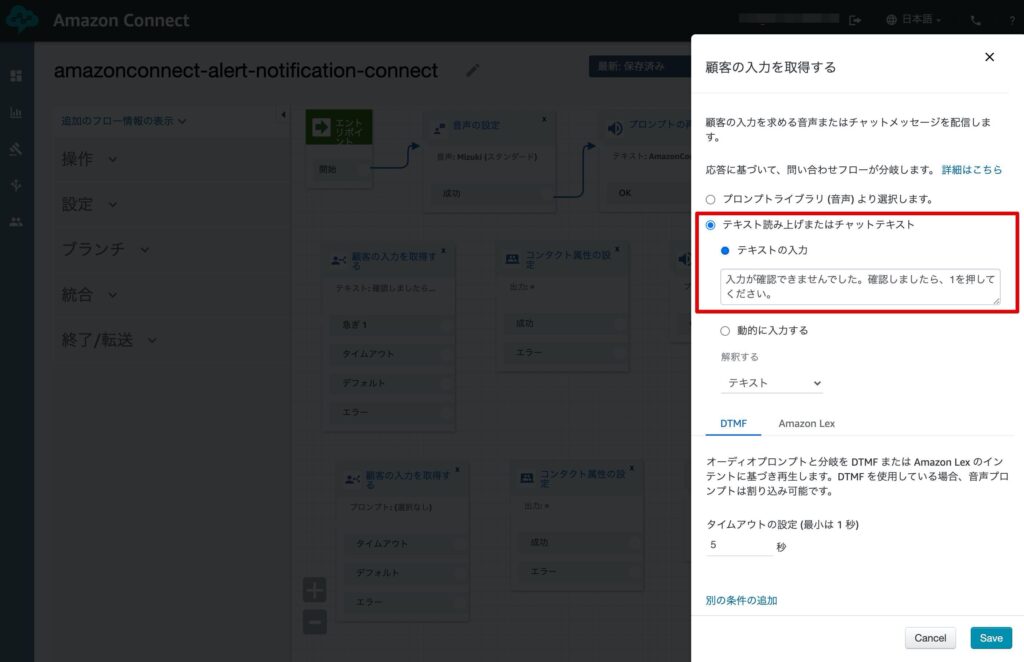
「別の条件の追加」をクリックします。
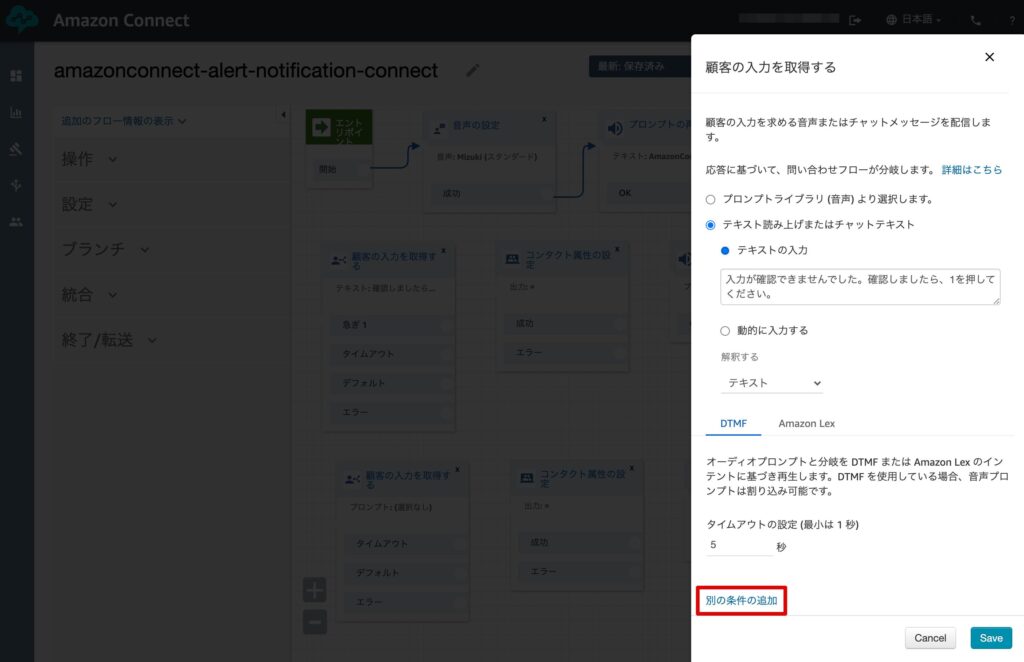
オプションに「1」を入力し、「Save」をクリックします。
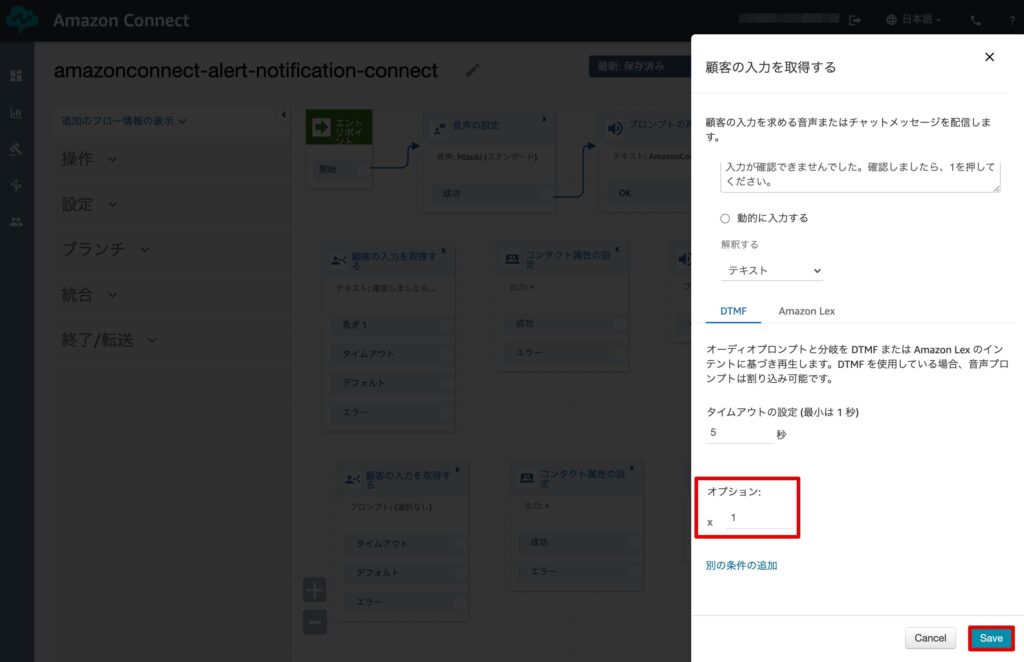
上側の「コンタクト属性の設定」をクリックします。
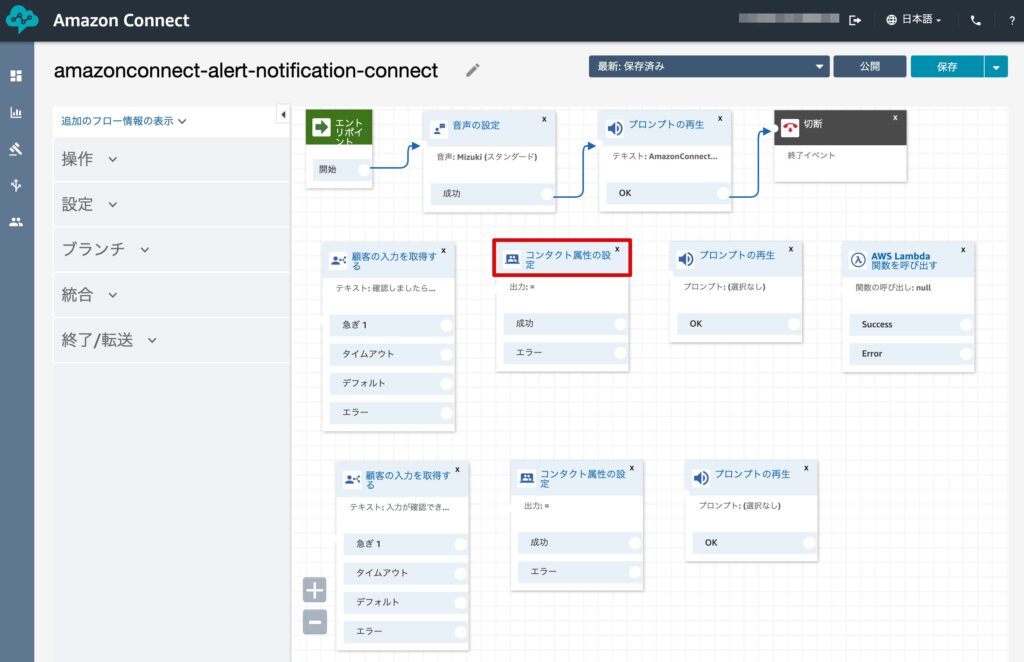
下記の通り入力し、「Save」をクリックします。
宛先タイプ:ユーザー定義を選択
宛先属性:”pressnum”と入力 ※任意の名前を入力します。
テキストの使用:チェックを入れる
値:”1″を入力
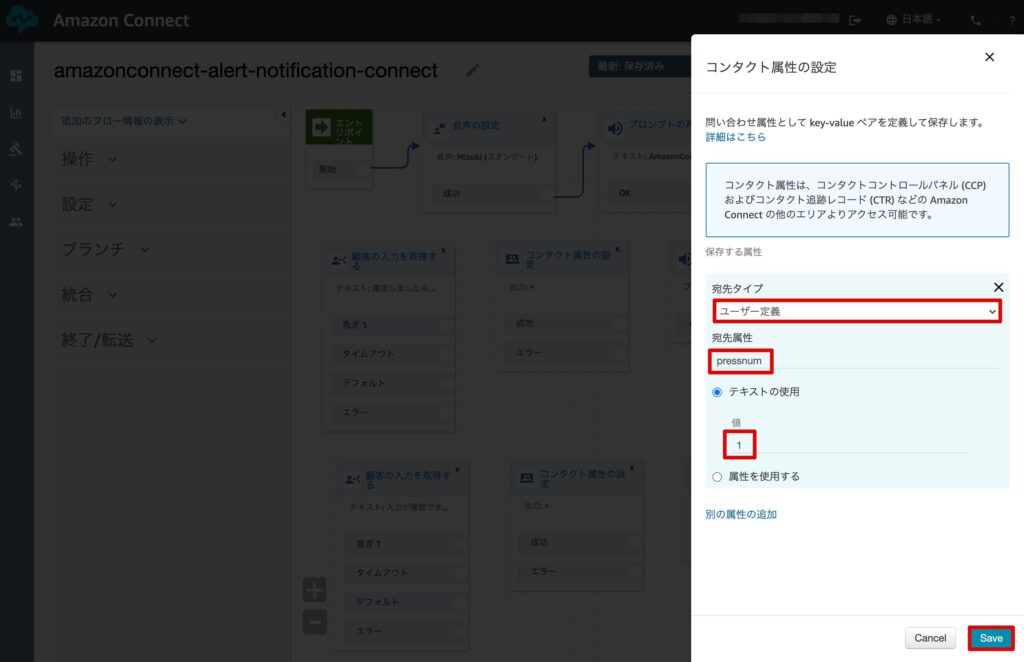
下側の「コンタクト属性の設定」をクリックします。
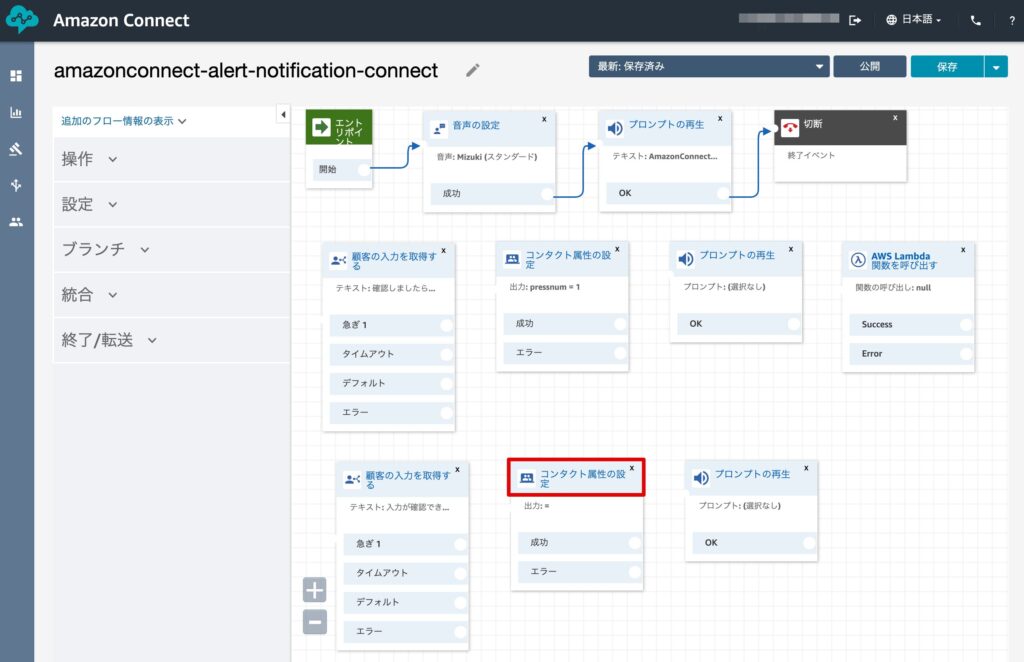
下記の通り入力し、「Save」をクリックします。
宛先タイプ:ユーザー定義を選択
宛先属性:”pressnum”と入力 ※任意の名前を入力します。
テキストの使用:チェックを入れる 値:”none”を入力
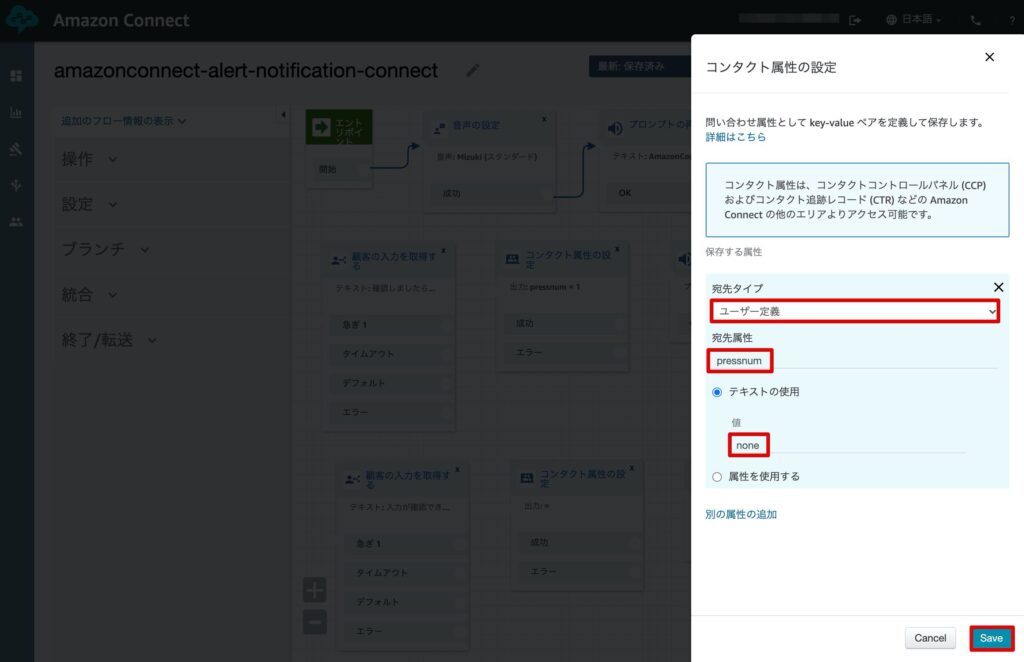
上側の「プロンプトの再生」をクリックします。
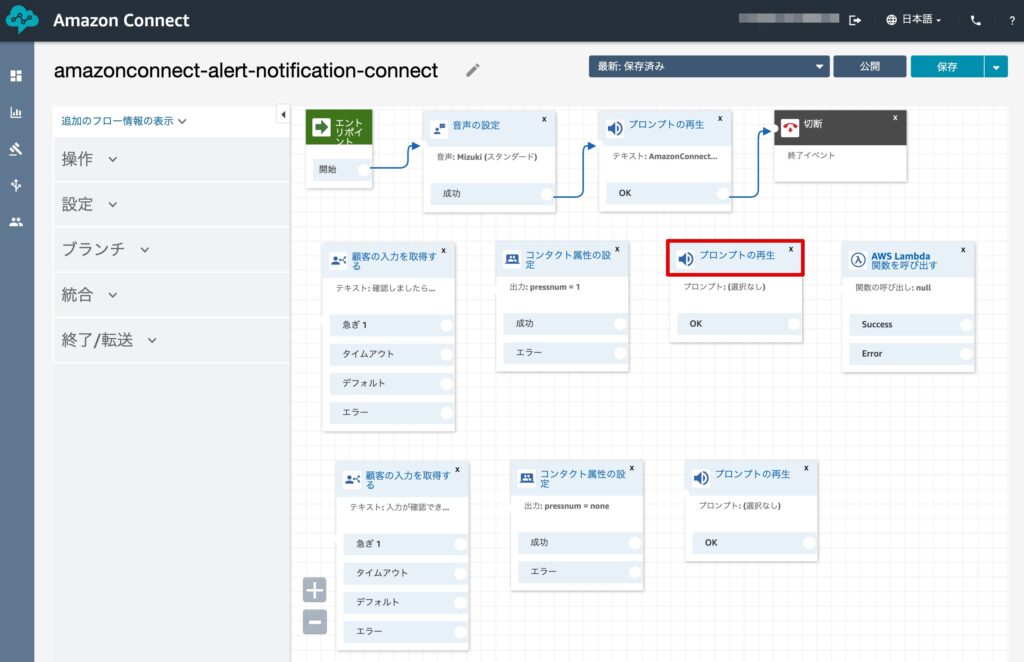
「テキスト読み上げまたはチャットテキスト」→「テキストの入力」を選択し、「入力を確認しました。障害発生通知完了です。」と入力します。※正常に”1″が押された場合のメッセージ内容です。
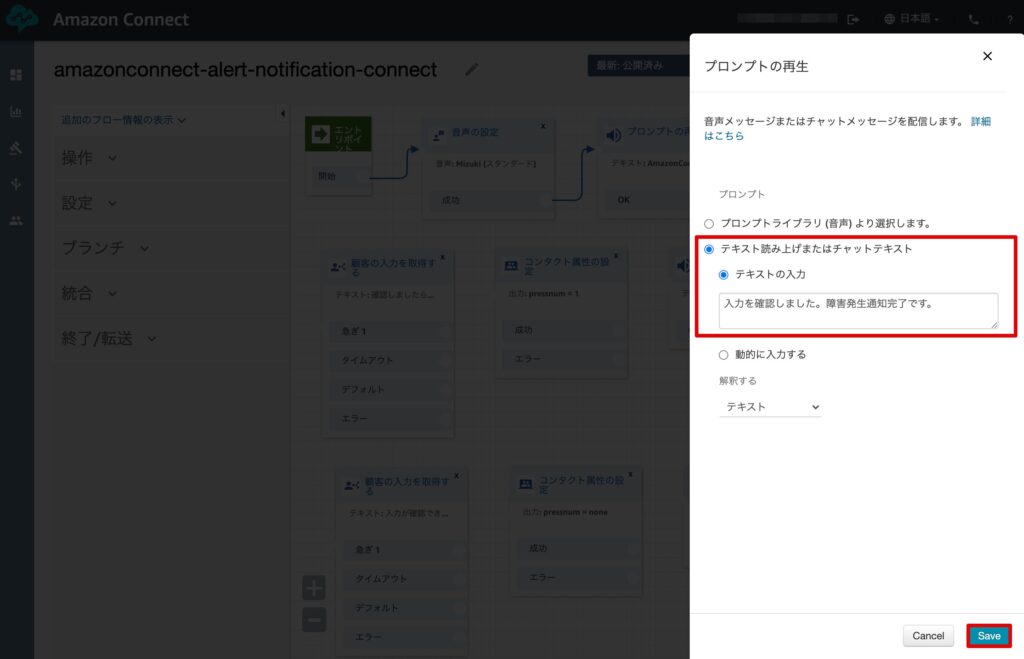
下側の「プロンプトの再生」をクリックします。
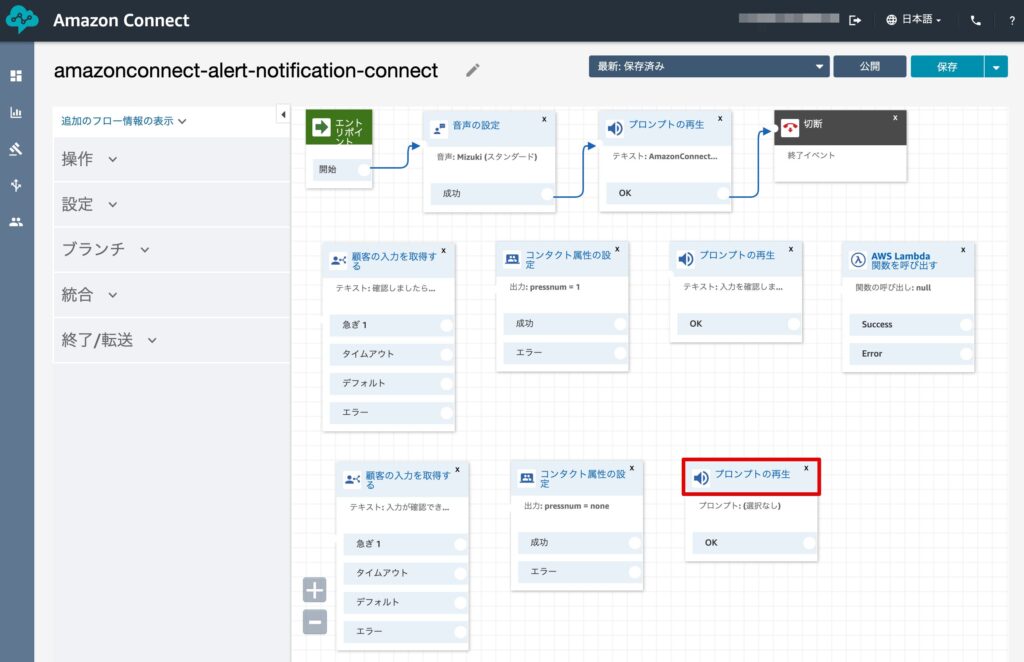
「テキスト読み上げまたはチャットテキスト」→「テキストの入力」を選択し、「入力を確認しました。障害発生通知完了です。」と入力します。※正常に”1″が押されなかった場合のメッセージ内容です。
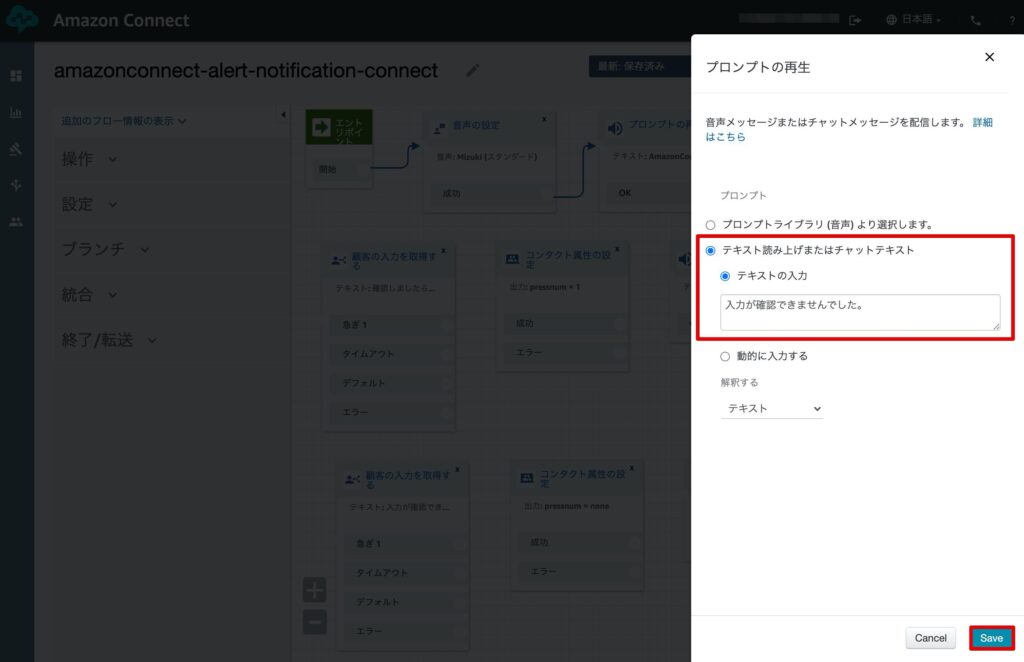
「AWS Lambda 関数を呼び出す」をクリックします。
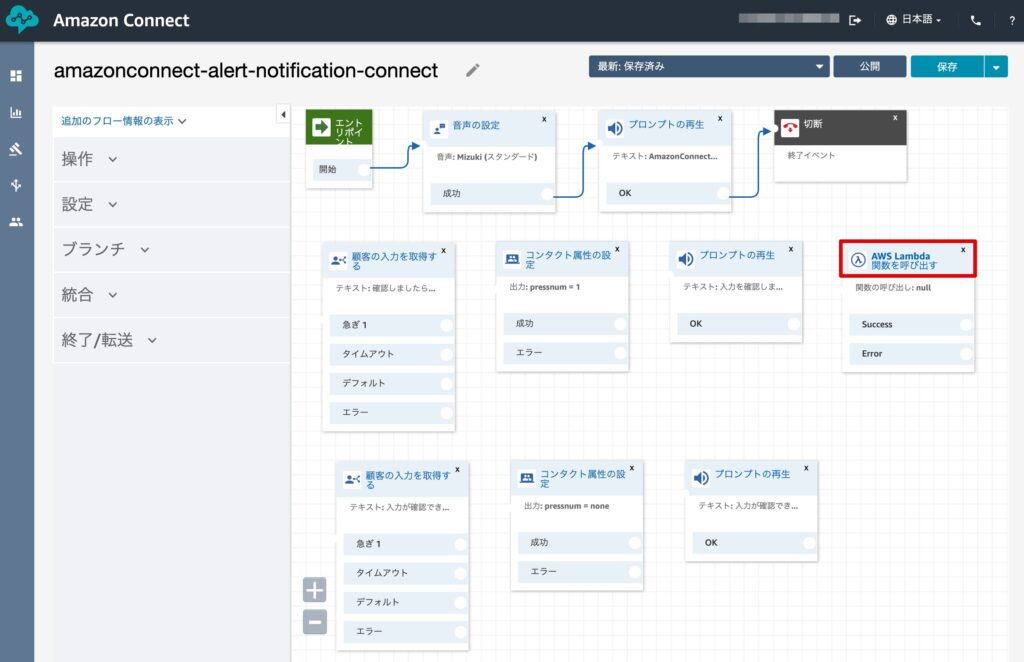
「関数を選択する」にチェックを入れ、作成したLambda関数を選択します。
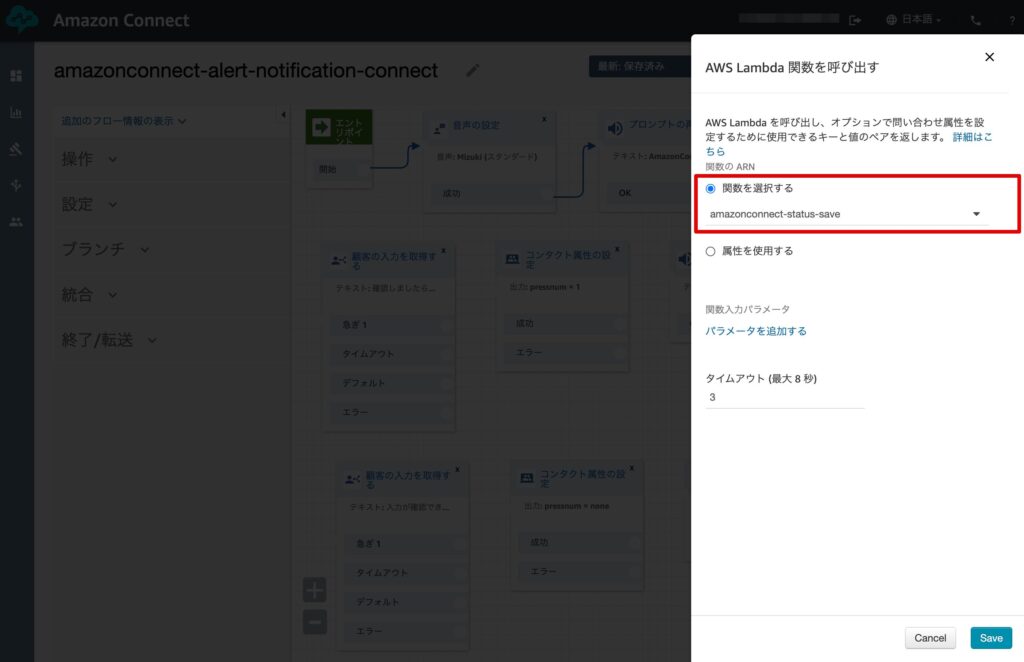
「パラメータを追加する」をクリックします。
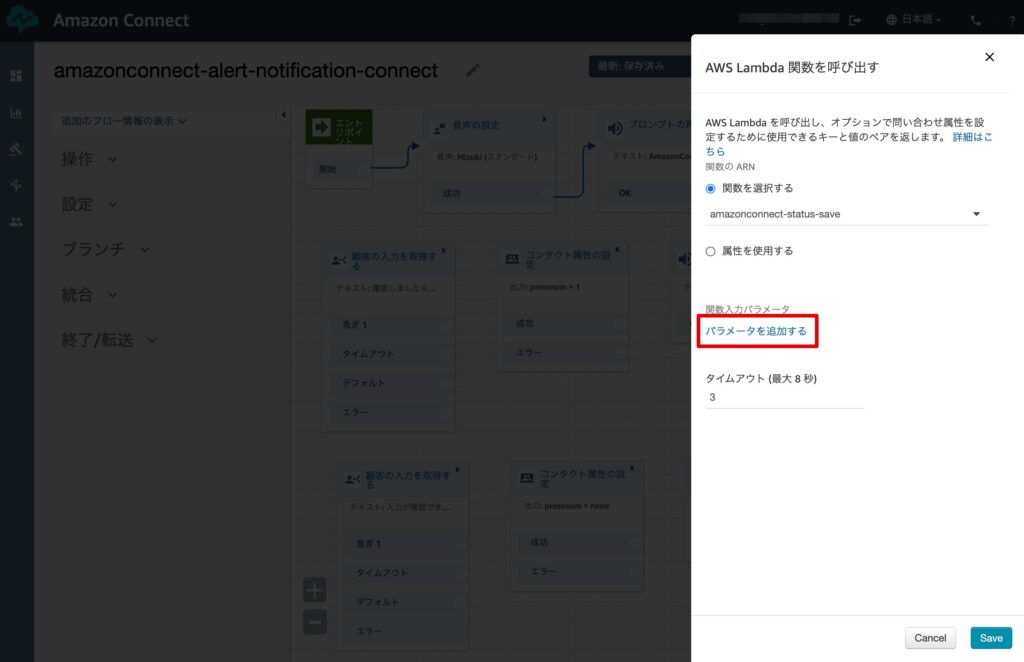
下記の通り入力し、「Save」をクリックします。
属性を使用する:チェックを入れる
宛先キー:”pressnum”と入力 ※任意の名前を入力します。
タイプ:ユーザー定義
属性:“pressnum”と入力 ※コンタクト属性の設定と合わせます。
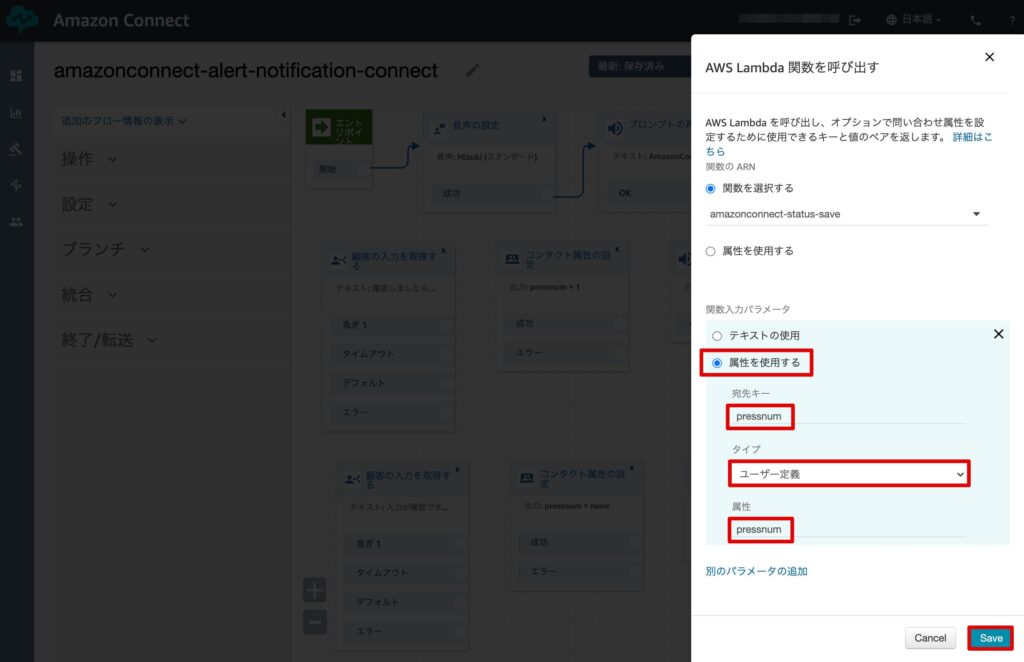
下記の通りの接続に変更します。
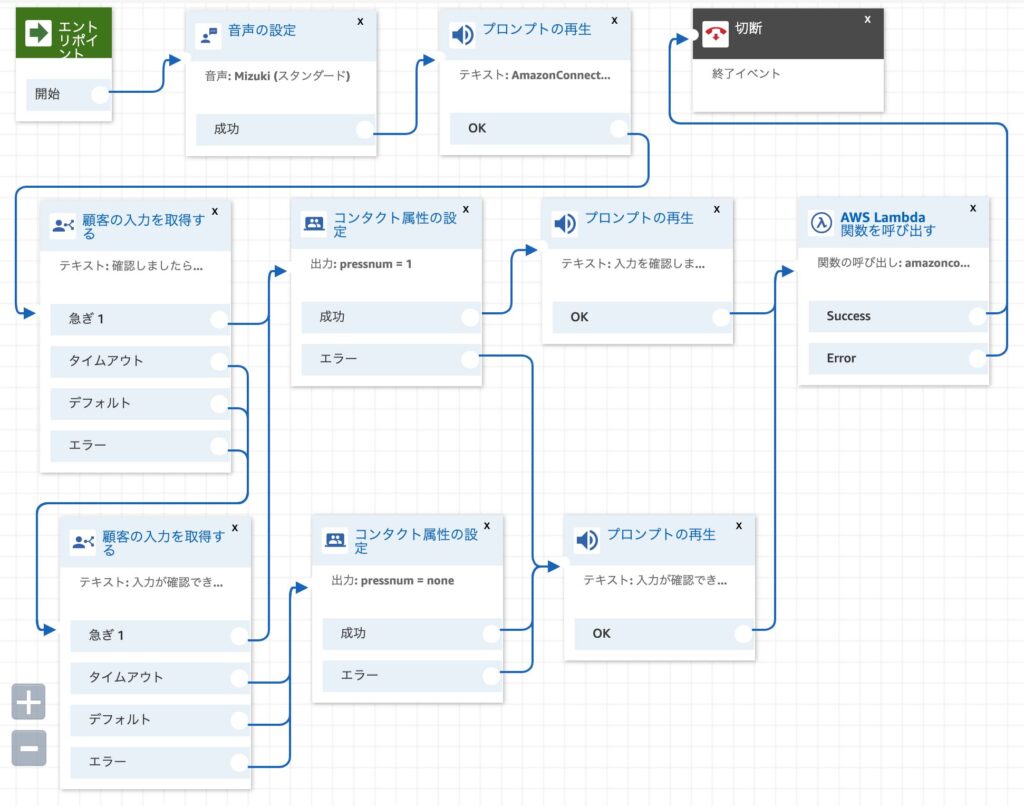
「公開」をクリックし、問い合わせフローを保存します。
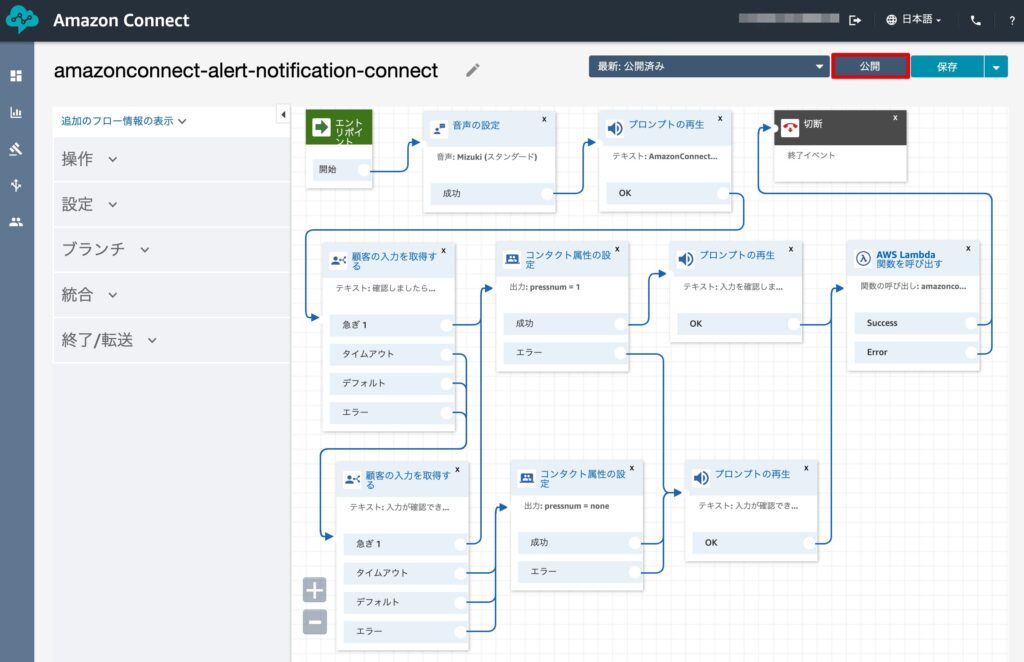
以上で、AmazonConnectによる自動電話通知(7.複数連絡先への電話通知〈構築⑥〉)の説明は完了です!
【前回】AmazonConnectによる自動電話通知(7.複数連絡先への電話通知〈構築⑤〉)
【次回】AmazonConnectによる自動電話通知(7.複数連絡先への電話通知〈構築⑦〉)
【簡易版】AmazonConnectによる自動電話通知(まとめ)